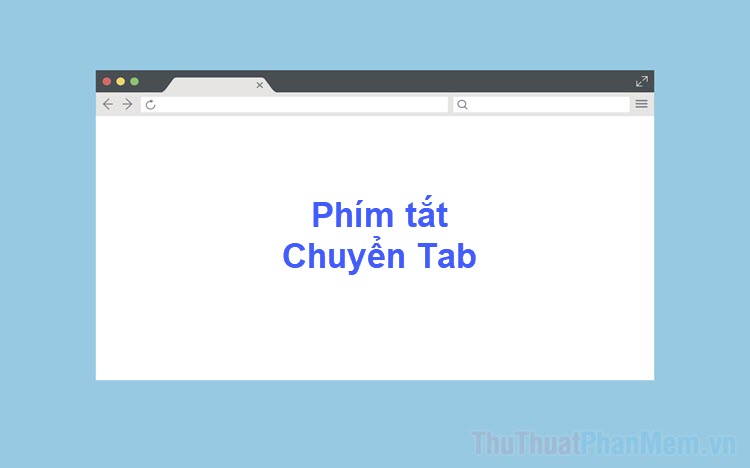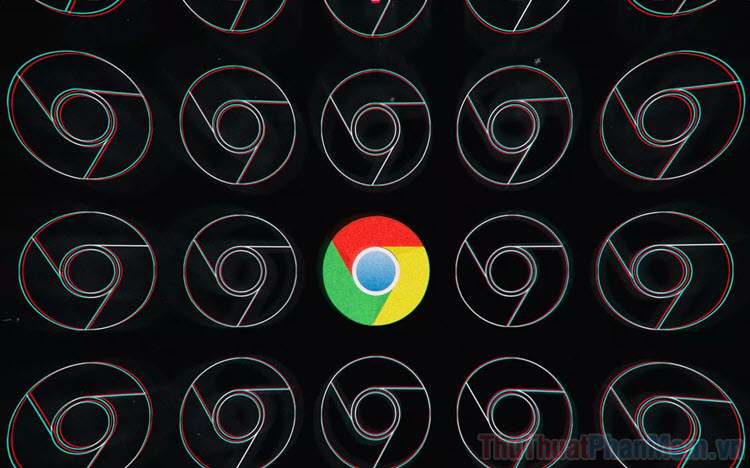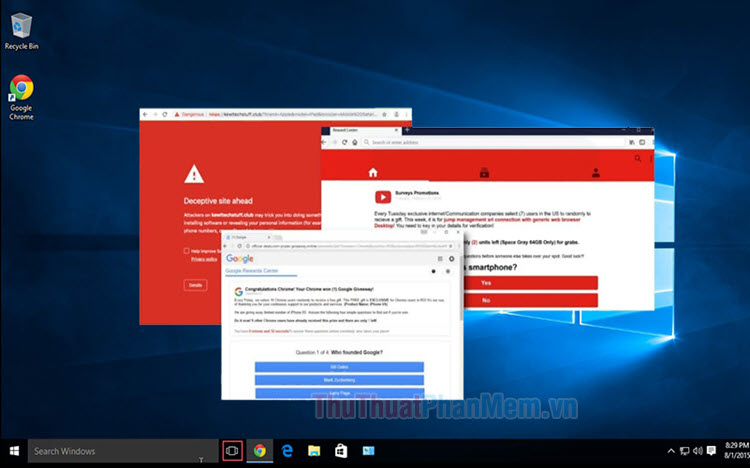Cách tắt thông báo Google Chrome triệt để
Mục lục nội dung
Nhiều người bị làm phiền bởi những thông báo rác trên Google Chrome khiến cho trải nghiệm duyệt Web bị giảm đáng kể. Trong bài viết này, Thủ Thuật Phần Mềm chia sẻ với bạn cách tắt thông báo trên Google Chrome triệt để nhất.
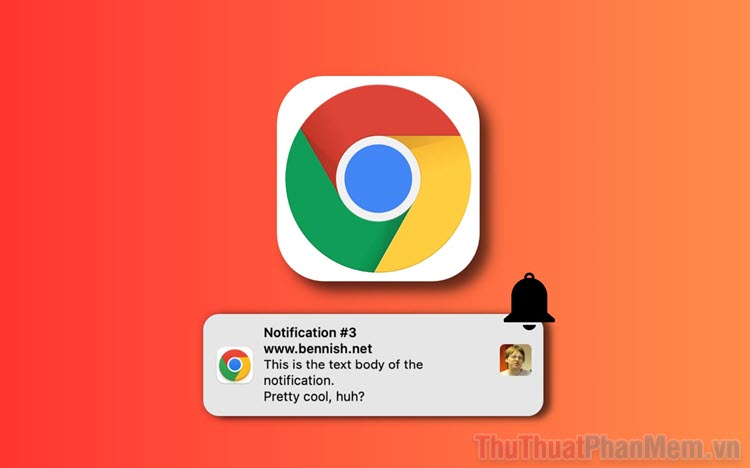
1. Tại sao lại có thông báo Google Chrome
Trình duyệt Google Chrome được xem là miếng bánh béo bở của những người bán hàng, dịch vụ,… trên mạng Internet. Dựa vào tính năng cho phép truy cập Cookies, thông báo, nhiều trang Web đã cài ngầm các quảng cáo vào Google Chrome khiến trải nghiệm người dùng trở nên tệ hơn. Thông thường, những quảng cáo trên Google Chrome cài rất khéo, chỉ cần người dùng không để ý, nhấn đăng ký thì ngay lập tức về sau bạn sẽ nhận được một loạt các thông báo từ trang đó cho dù bạn không truy cập.
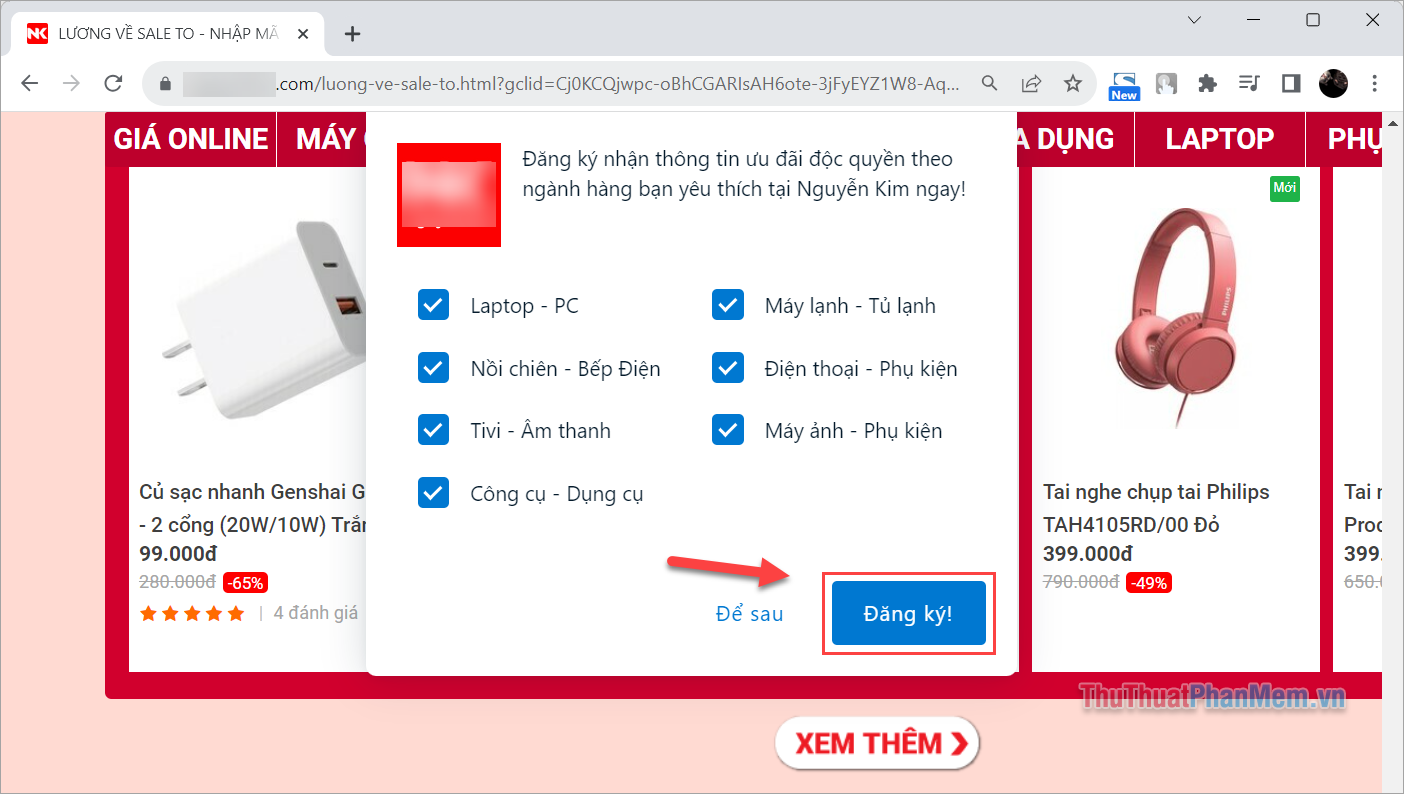
Trên ảnh là một ví dụ về việc các trang Web ngầm cài quảng cáo vào Google Chrome nếu người dùng không cẩn thận. Chỉ một thao tác nhấn Đăng ký, từ đó về sau bạn sẽ nhận được hàng vạn quảng cáo khác nhau, cho dù bạn không mở Google Chrome vẫn có quảng cáo. Hiện nay, 80% các trang Web trên thị trường đều sử dụng cách làm này, trước khi chấp thuận một vấn đề gì đó trên Website bạn hãy suy nghĩ thật kỹ để tránh. Trong trường hợp bạn vô tình ấn phải, bạn đừng lo vì bạn hoàn toàn có thể tắt thông báo bằng thiết lập trong Chrome.
2. Cách tắt thông báo trên Google Chrome triệt để
Trong trường hợp bạn muốn tắt thông báo trên Google Chrome triệt để, bạn sẽ không nhận bất kỳ thông báo nào của Google Chrome, bao gồm cả thông báo tin nhắn trên mạng xã hội Facebook, Instagram,… Khi này, Google Chrome của bạn sẽ không bao giờ hiển thị các cửa sổ thông báo nhỏ tại góc phải màn hình. Cách làm này phù hợp với những người thích duyệt Web trên Google Chrome riêng tư, không cần hiển thị thông báo.
Bước 1: Bạn mở Google Chrome, chọn biểu tượng Mở rộng và chọn Cài đặt để thiết lập tắt thông báo trên Chrome.
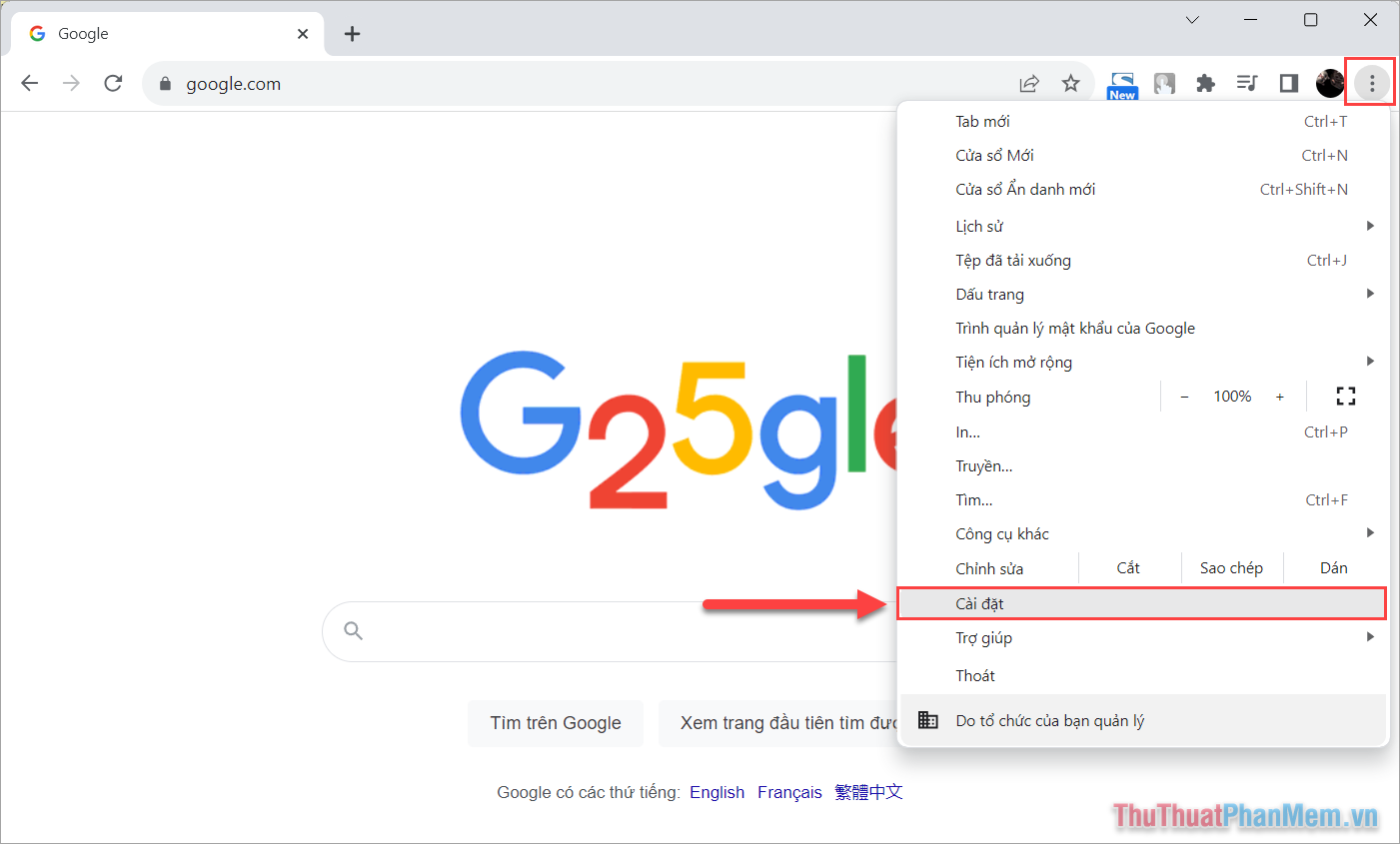
Bước 2: Sau đó, bạn chọn thẻ Quyền riêng tư và bảo mật và tiếp tục chọn mục Cài đặt trang Web để thiết lập thông báo trên trình duyệt.
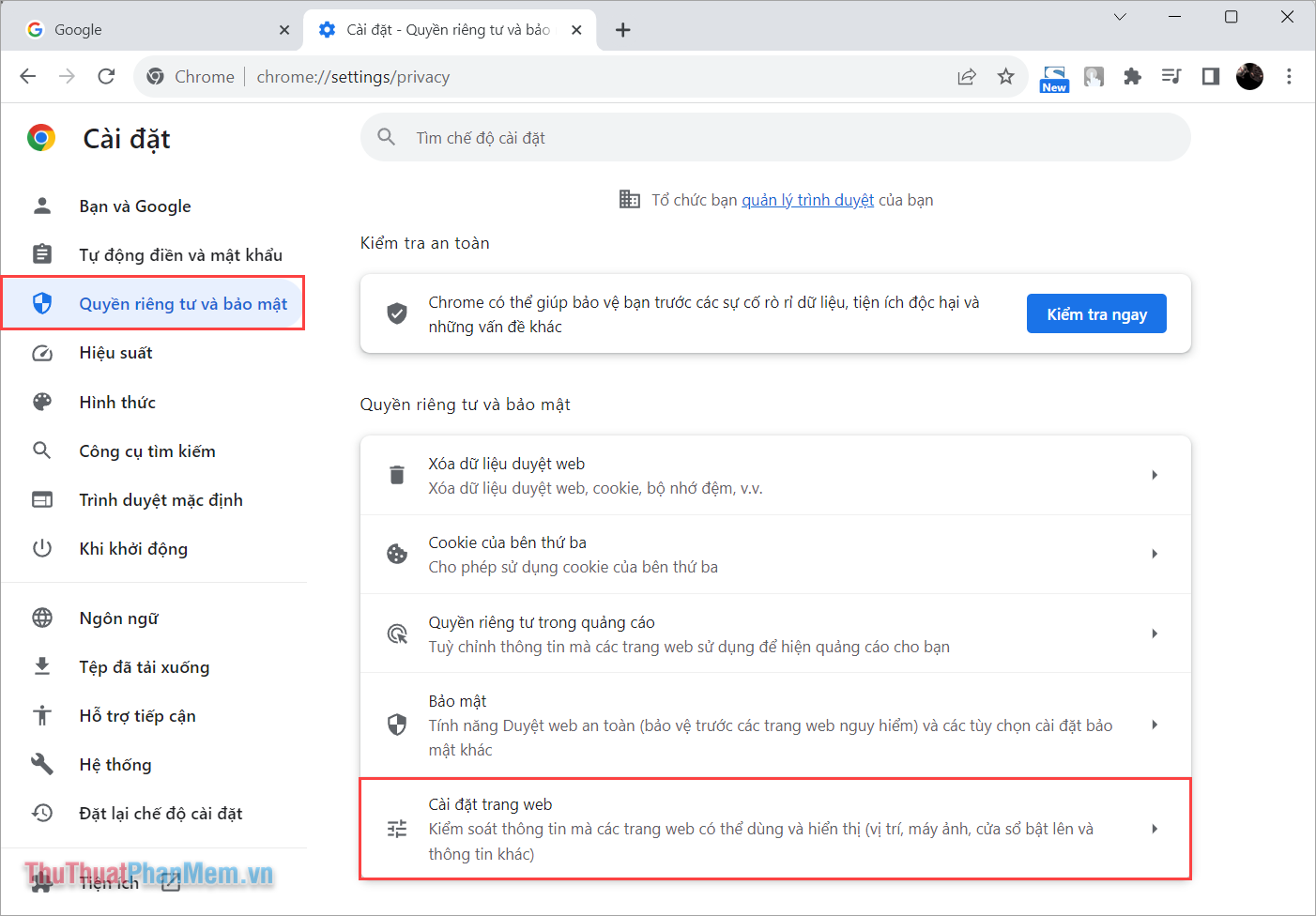
Bước 3: Để cài đặt thông báo trên Google Chrome, bạn chọn Thông báo để xem các thiết lập khả dụng.
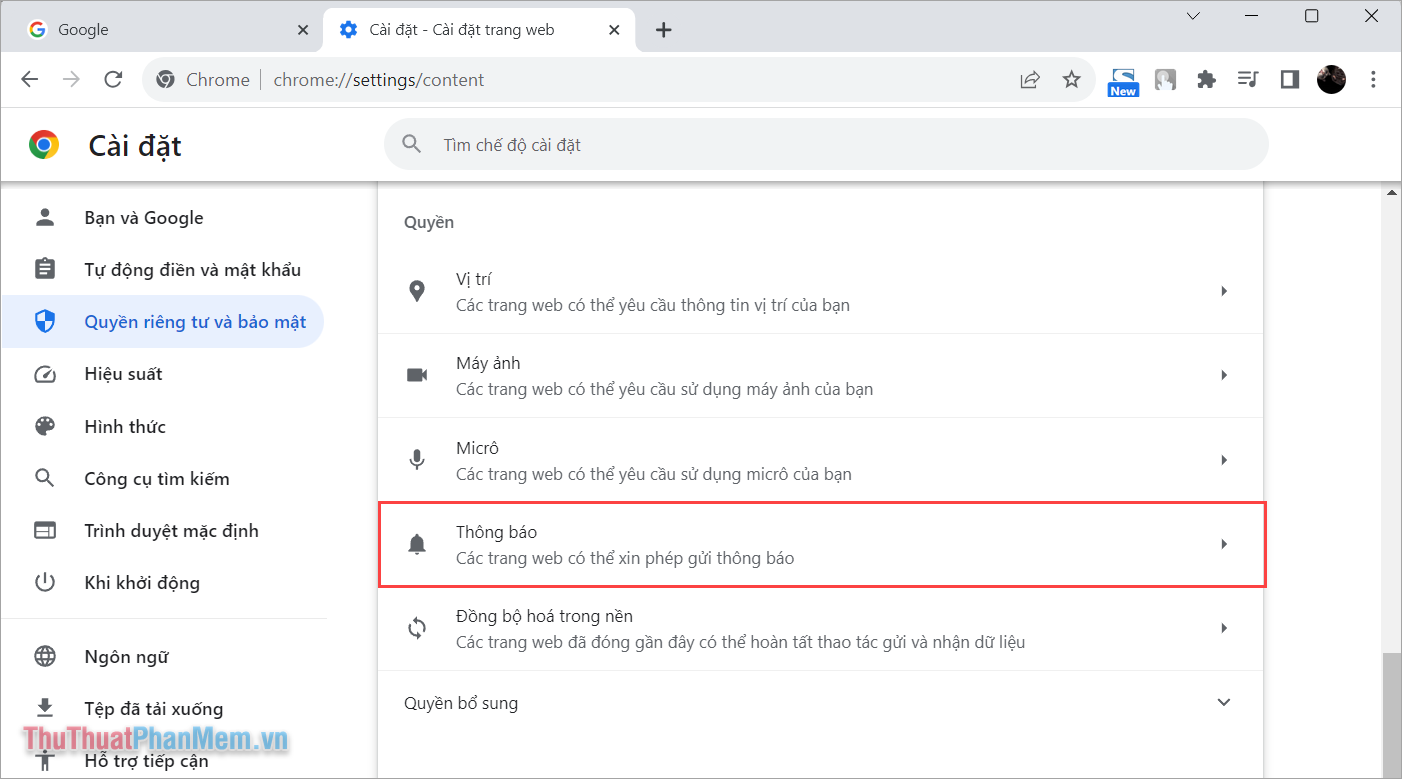
Bước 4: Tại cửa sổ thiết lập thông báo của Google Chrome, chúng ta sẽ có các thiết lập như sau:
- Các trang web có thể xin phép gửi thông báo (mặc định).
- Dùng thông báo ở dạng tin nhắn.
- Không cho phép các trang web gửi thông báo.
Thông thường, người dùng cá nhân sẽ bị tấn công thông báo từ các trang web trên Chrome vì vô tình cho họ quyền gửi thông báo. Để vô hiệu hóa mọi thông báo trên Chrome, bạn chọn mục “Không cho phép trang web gửi thông báo”.
Như vậy, từ giờ Google Chrome của bạn sẽ không hiển thị bất kỳ thông báo gì, bạn cũng sẽ tránh được khỏi các thông báo rác từ các trang Web nhanh chóng.
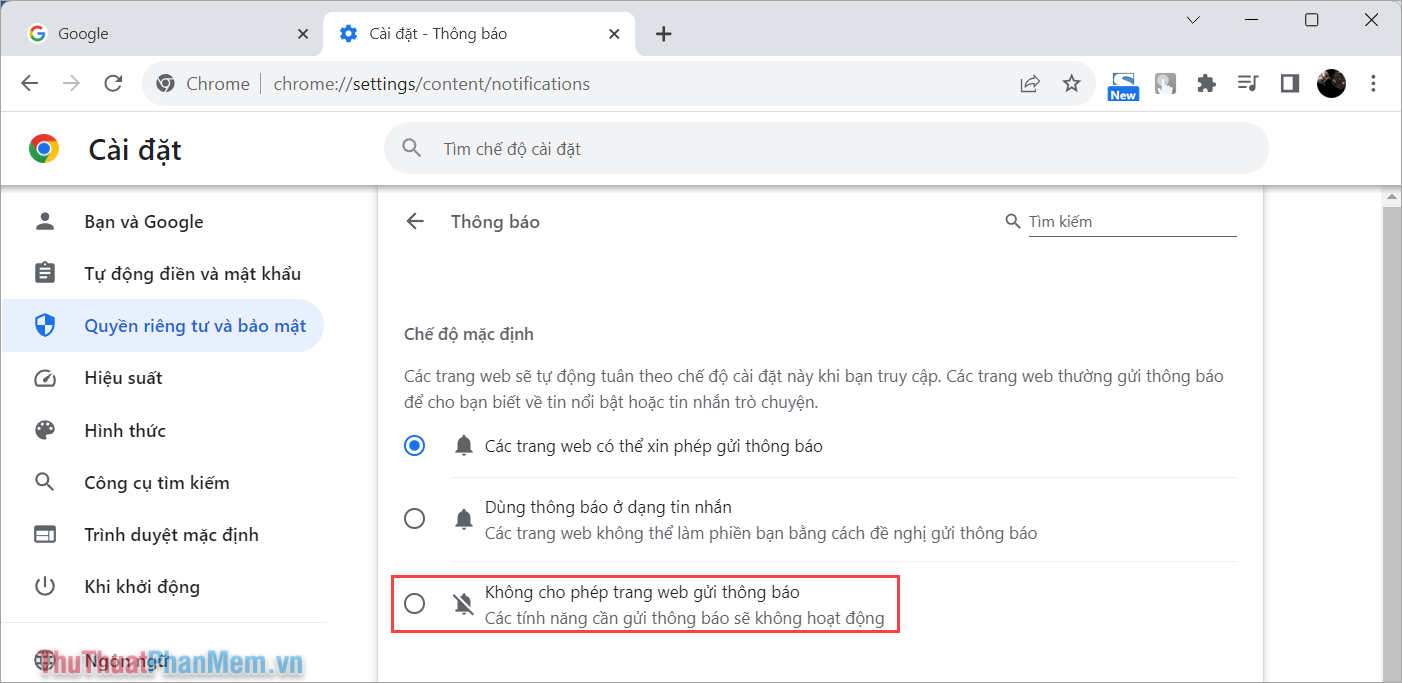
3. Cách tắt thông báo từng trang Web trên Google Chrome
Trong trường hợp bạn muốn tắt những thông bao quảng cáo rác từ các trang bán hàng, cờ bạc, trang rác trên mạng nhưng vẫn muốn giữa lại thông báo từ mạng xã hội như: Facebook, Instagram, TikTok… thì bạn hãy thực hiện tắt thông báo thủ công như sau:
Bước 1: Truy cập thiết lập Thông báo trên Google Chrome giống 03 bước đầu của phần 2 trong bài viết.
Bước 2: Trong thiết lập thông báo Chrome, bạn sẽ thấy mục Chế độ tùy chỉnh.
Chế độ tùy chỉnh cho phép bạn tùy chỉnh thông báo riêng của từng trang web, biết được trang web nào đang hiện thông báo trên Google Chrome và trang web nào bị chặn thông báo trên Google Chrome.
Chúng ta sẽ quan tâm đến mục Được phép gửi thông báo vì đây là những trang Web đang lợi dụng thông báo của Chrome để gửi thông báo rác, làm phiền đến người dùng.
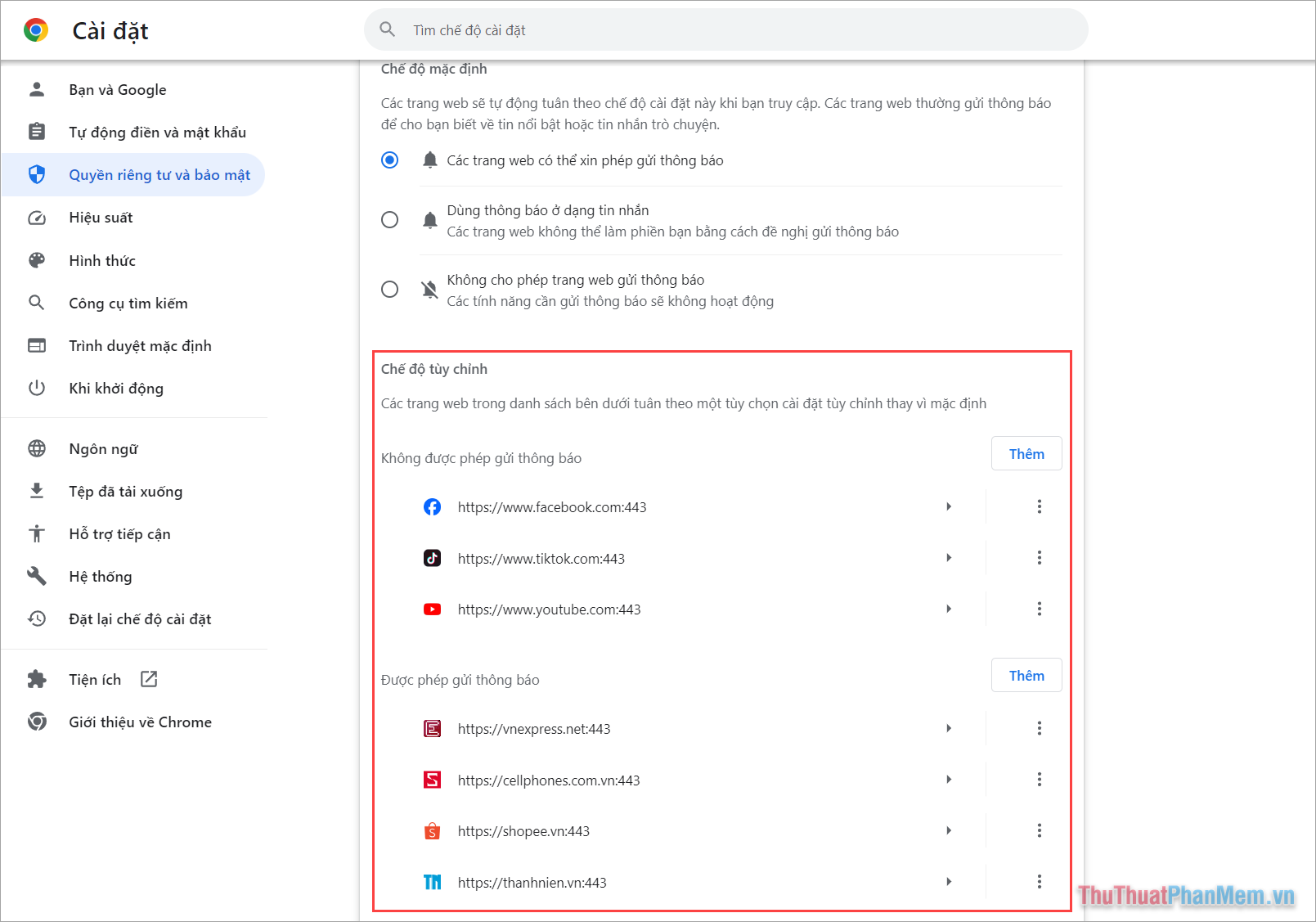
Bước 3: Bạn hãy xác định các trang web không muốn nhận thông báo, các trang web không cần thiết phải có thông báo để tiến hành chặn.
Để chặn thông báo trên trang web, bạn chọn biểu tượng Tùy chọn và chọn Chặn. Từ đó trở đi, trang Web đó sẽ không thể làm phiền bạn bằng cách gửi thông báo qua Google Chrome nữa.
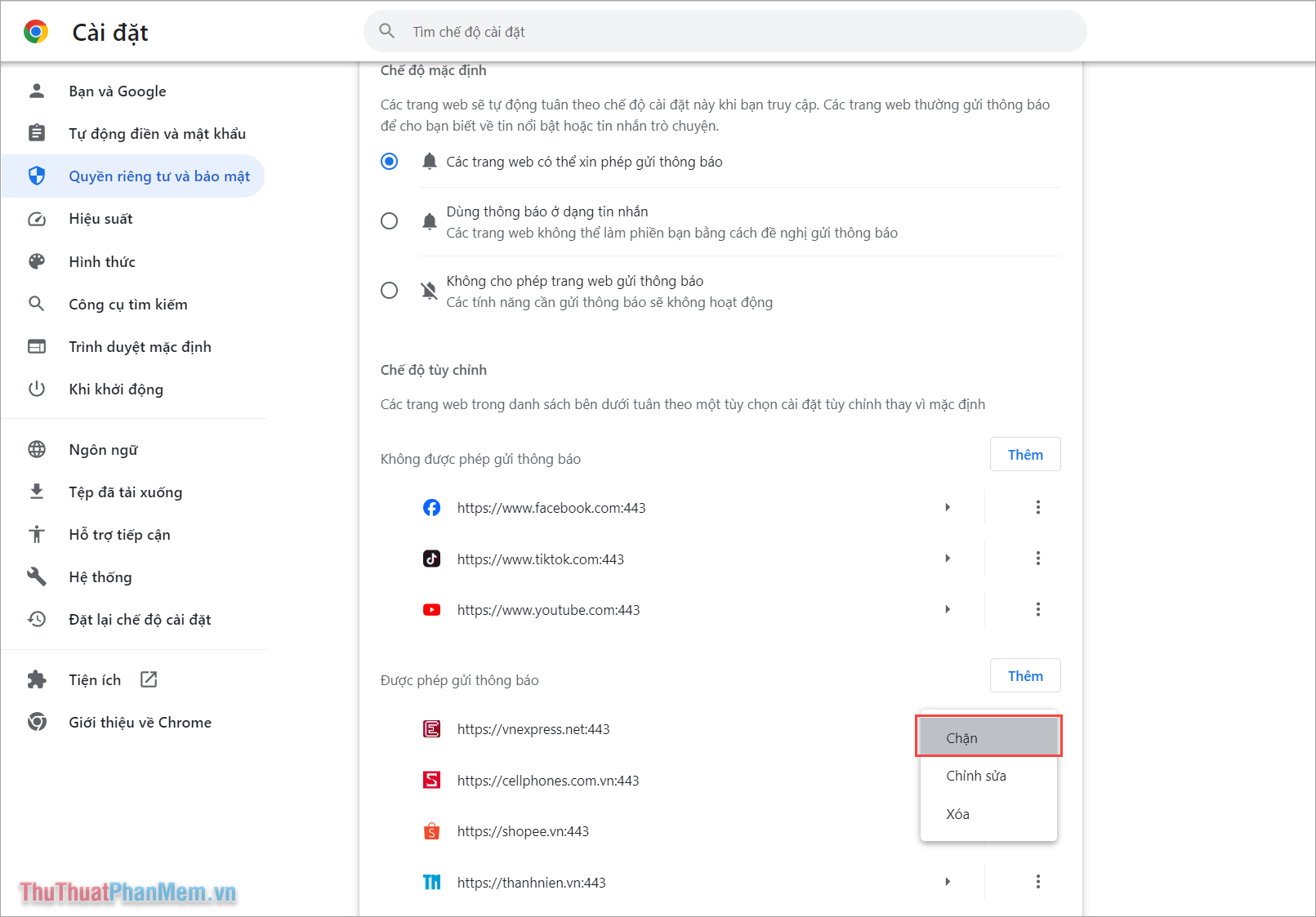
Trong bài viết này, Thủ Thuật Phần Mềm đã chia sẻ với bạn cách tắt thông báo Google Chrome triệt để nhất. Chúc bạn một ngày vui vẻ!